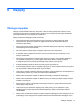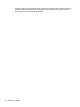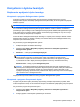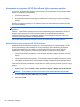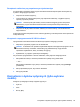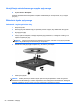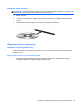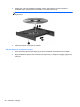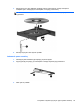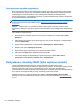HP Notebook PC User Guide - Windows 7 and Windows Vista
Korzystanie z programu HP 3D DriveGuard (tylko wybrane modele)
Program HP 3D DriveGuard zabezpiecza dysk twardy poprzez parkowanie i zatrzymywanie żądań
danych w następujących przypadkach:
●
upuszczenia komputera.
● przenoszenia komputera z zamkniętym wyświetlaczem, podczas gdy komputer jest zasilany
z baterii.
Wkrótce po wystąpieniu jednego z tych zdarzeń program HP 3D DriveGuard przywraca normalną
pracę dysku twardego.
UWAGA: Ponieważ dyski SSD nie zawierają części ruchomych, system HP 3D DriveGuard nie jest
potrzebny.
UWAGA: Dyski twarde znajdujące się we wnęce podstawowego dysku twardego lub we wnęce
drugiego dysku twardego są chronione przez program HP 3D DriveGuard. Dyski twarde
zainstalowane w opcjonalnych urządzeniach dokujących lub podłączone do portów USB nie są
chronione za pomocą programu HP 3D DriveGuard.
Aby uzyskać więcej informacji, skorzystaj z pomocy oprogramowania HP 3D DriveGuard.
Rozpoznawanie stanu programu HP 3D DriveGuard
Wskaźnik napędu w komputerze zmienia kolor, aby zasygnalizować, że napęd znajdujący się we
wnęce podstawowego dysku twardego lub we wnęce drugiego dysku twardego (tylko wybrane
modele) jest zaparkowany. Aby określić, czy dyski są aktualnie chronione lub czy dysk jest
zaparkowany, należy użyć ikony w obszarze powiadomień z prawej strony paska zadań:
●
Jeśli oprogramowanie jest włączone, na ikonie dysku twardego znajduje się zielony znacznik
wyboru.
●
Jeśli oprogramowanie jest wyłączone, na ikonie dysku twardego znajduje się czerwony znak X.
●
Jeśli napędy są zaparkowane, na ikonie dysku twardego znajduje się symbol żółtego księżyca.
Jeżeli ikona w obszarze powiadomień nie jest włączona, należy wykonać poniższe czynności, aby ją
włączyć:
1. Wybierz kolejno polecenia Start > Panel sterowania
> Sprzęt i dźwięk > HP 3D DriveGuard.
UWAGA: Po wyświetleniu monitu funkcji Kontrola konta użytkownika kliknij przycisk Tak.
2. W wierszu Ikona na pasku zadań kliknij opcję Pokaż.
3. Kliknij przycisk OK.
54 Rozdział 6 Napędy